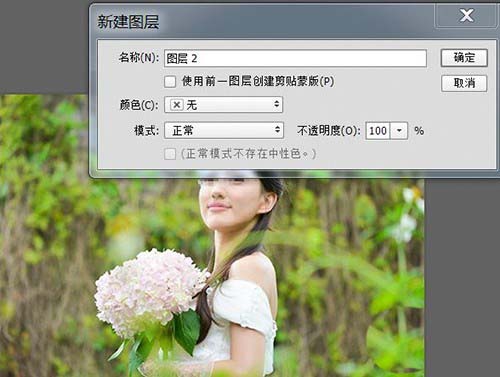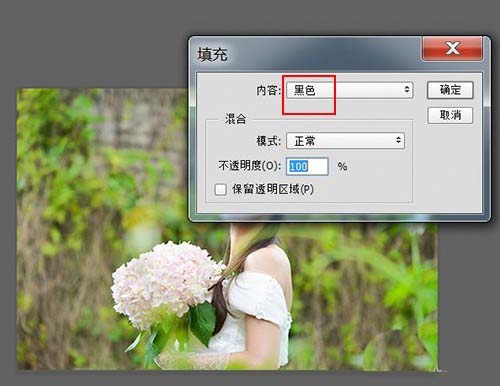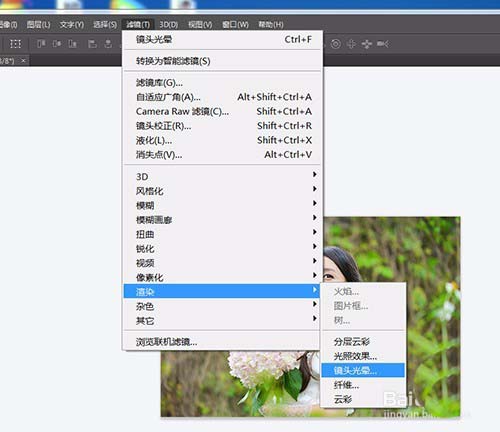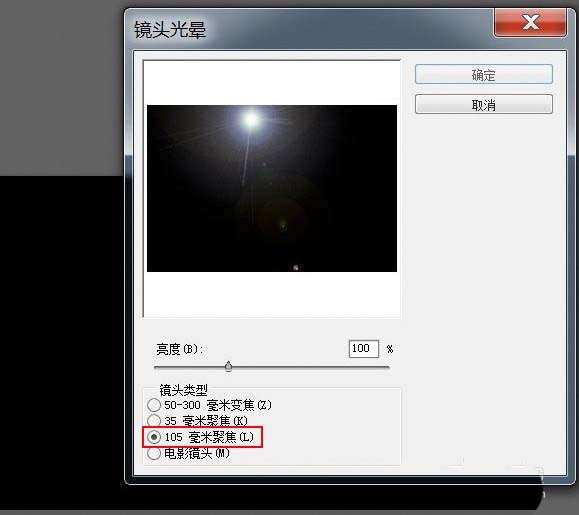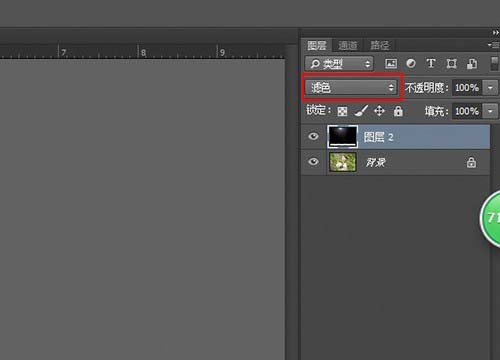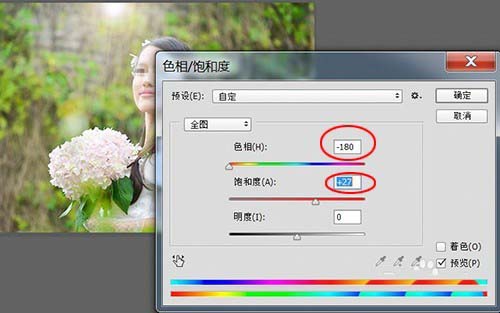ps图片如何处理,怎么给照片制作唯美的镜头光晕效果?
2017-03-09 14:36:28 浏览:6011 作者:疯狂小编
怎么处理照片?怎么修图?怎么让图片处理后变得很唯美的那种光晕效果呢?
给照片添加光晕效果,会让照片显得更加的唯美或者梦幻,这在日系风格中经常会用到,接下来就来讲解如何利用ps制造镜头光晕效果:
1、在ps软件中打开图片,按“ctrl+shift+N”新建图层(如图)
2、在“编辑”菜单下选择“填充”(如图),选择黑颜色(如图红框)
3、在“滤镜”菜单下单击“渲染”,选择“镜头光晕”(如图)
4、把光源移到合适的位置,然后选择合适的镜头类型并调节亮度(如图),
5、确定以后,图层模式改为“滤色”(如图),
6、如果光源太小,还可以按“ctrl+t”调整大小,如下图所示:
7、如果想改变光源的颜色,还可以按“ctrl+u”,打开“色相饱和度”,调节色相拉杆,选择合适的颜色
8、最后效果如图所示:
【随机内容】
-
 2021-11-04
2021-11-04
-
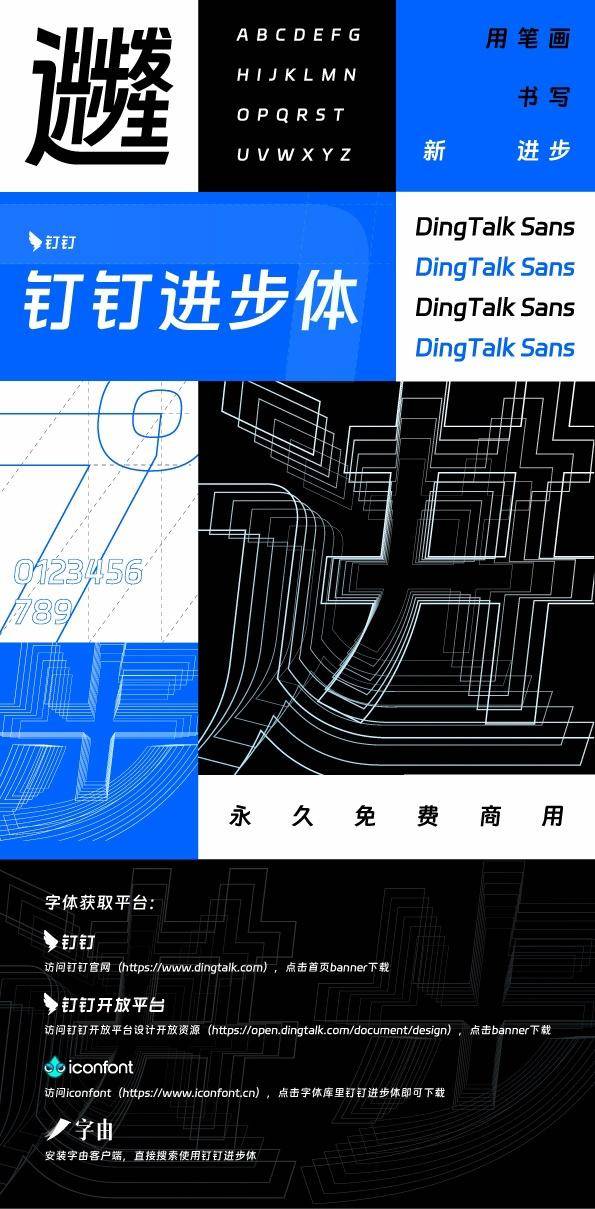 2023-01-01
2023-01-01
-
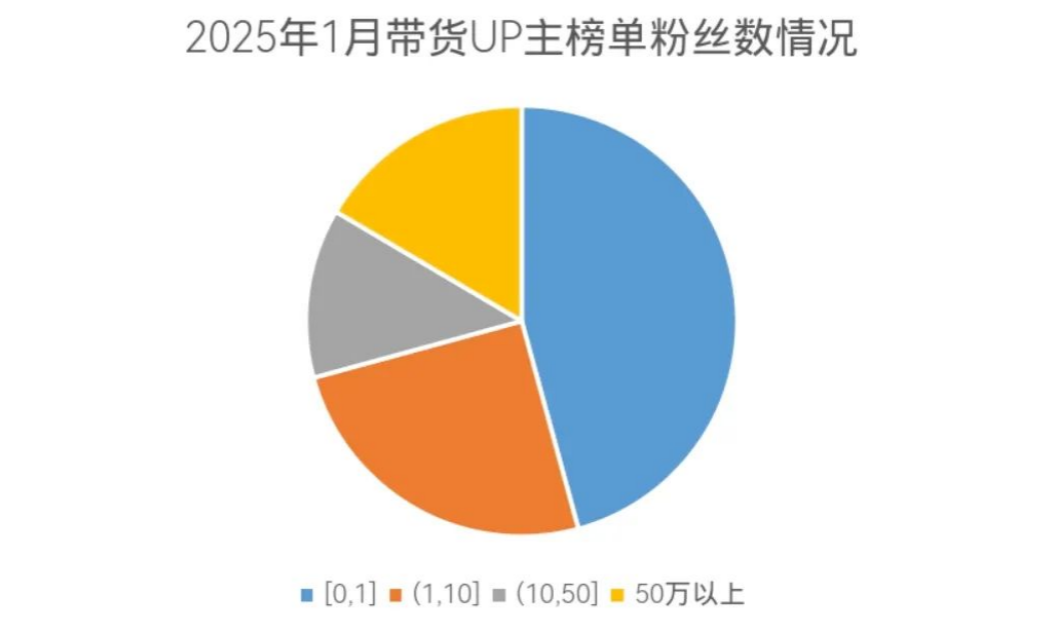
B站发布2025年1月UP主带货GMV排行榜,其结果令人刮目相看
2025-02-11 -
2022-06-12